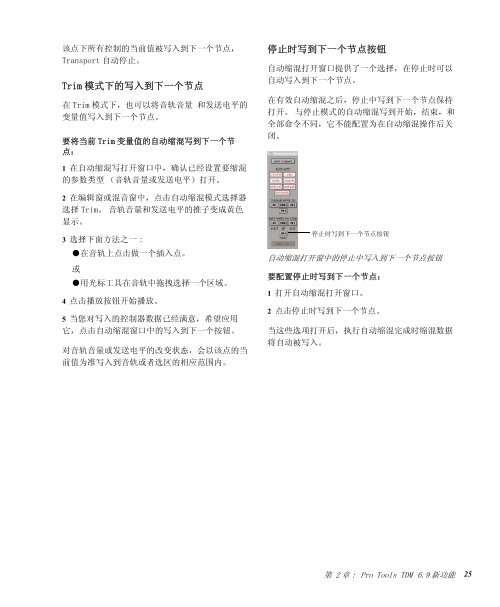Pro Tools TDM 6.9
Pro Tools TDM 6.9
Pro Tools TDM 6.9
Create successful ePaper yourself
Turn your PDF publications into a flip-book with our unique Google optimized e-Paper software.
该点下所有控制的当前值被写入到下一个节点,<br />
Transport 自动停止。<br />
Trim 模式下的写入到下一个节点<br />
在 Trim 模式下,也可以将音轨音量 和发送电平的<br />
变量值写入到下一个节点。<br />
要将当前 Trim 变量值的自动缩混写到下一个节<br />
点:<br />
1 在自动缩混写打开窗口中,确认已经设置要缩混<br />
的参数类型 (音轨音量或发送电平)打开。<br />
2 在编辑窗或混音窗中,点击自动缩混模式选择器<br />
选择 Trim。 音轨音量和发送电平的推子变成黄色<br />
显示。<br />
3 选择下面方法之一 :<br />
●在音轨上点击做一个插入点。<br />
或<br />
●用光标工具在音轨中拖拽选择一个区域。<br />
4 点击播放按钮开始播放。<br />
5 当您对写入的控制器数据已经满意,希望应用<br />
它,点击自动缩混窗口中的写入到下一个按钮。<br />
对音轨音量或发送电平的改变状态,会以该点的当<br />
前值为准写入到音轨或者选区的相应范围内。<br />
停止时写到下一个节点按钮<br />
自动缩混打开窗口提供了一个选择,在停止时可以<br />
自动写入到下一个节点。<br />
在有效自动缩混之后,停止中写到下一个节点保持<br />
打开。 与停止模式的自动缩混写到开始,结束,和<br />
全部命令不同,它不能配置为在自动缩混操作后关<br />
闭。<br />
停止时写到下一个节点按钮<br />
自动缩混打开窗中的停止中写入到下一个节点按钮<br />
要配置停止时写到下一个节点:<br />
1 打开自动缩混打开窗口。<br />
2 点击停止时写到下一个节点。<br />
当这些选项打开后,执行自动缩混完成时缩混数据<br />
将自动被写入。<br />
第 2 章 : <strong>Pro</strong> <strong>Tools</strong> <strong>TDM</strong> <strong>6.9</strong> 新功能 25